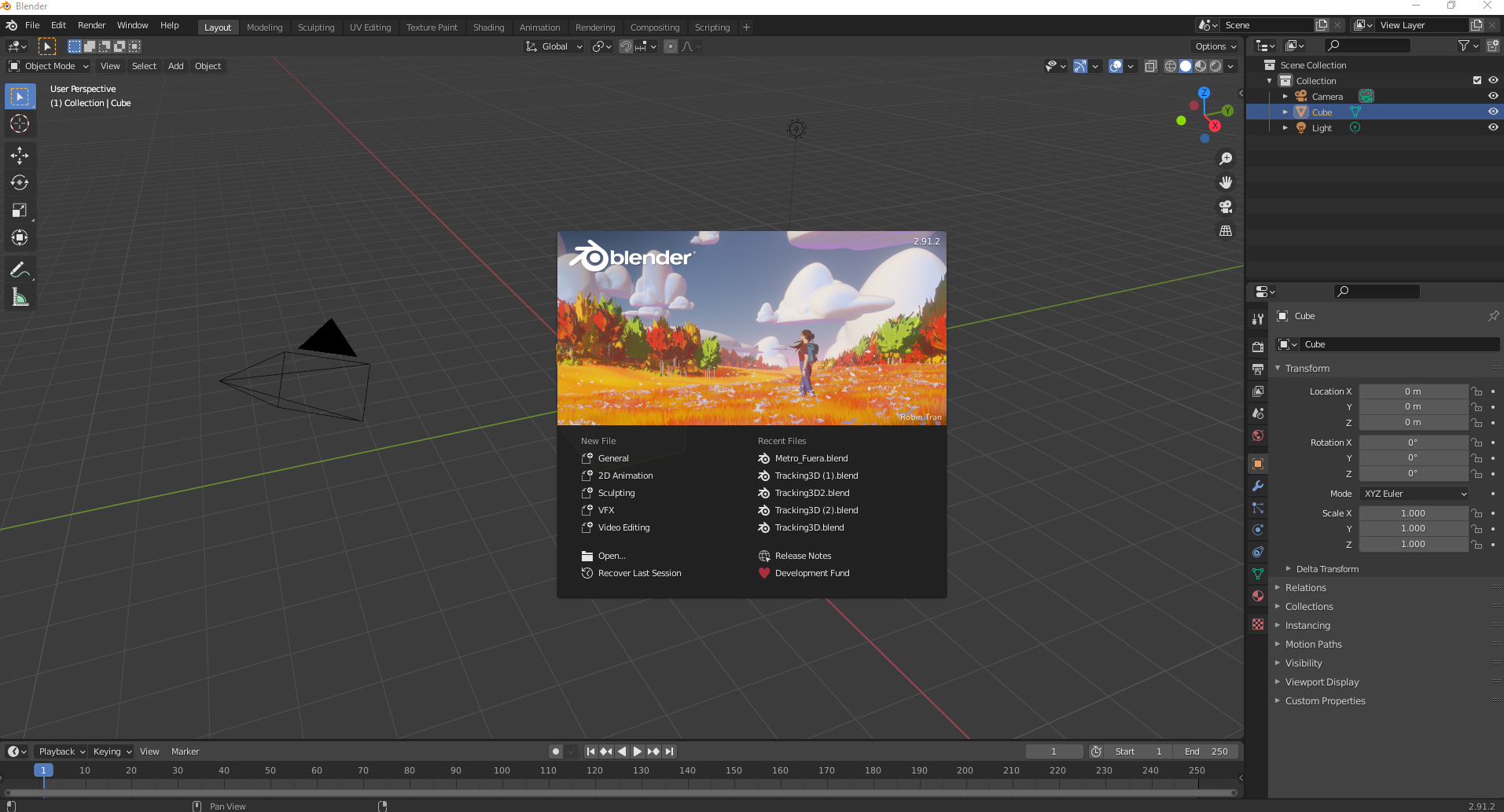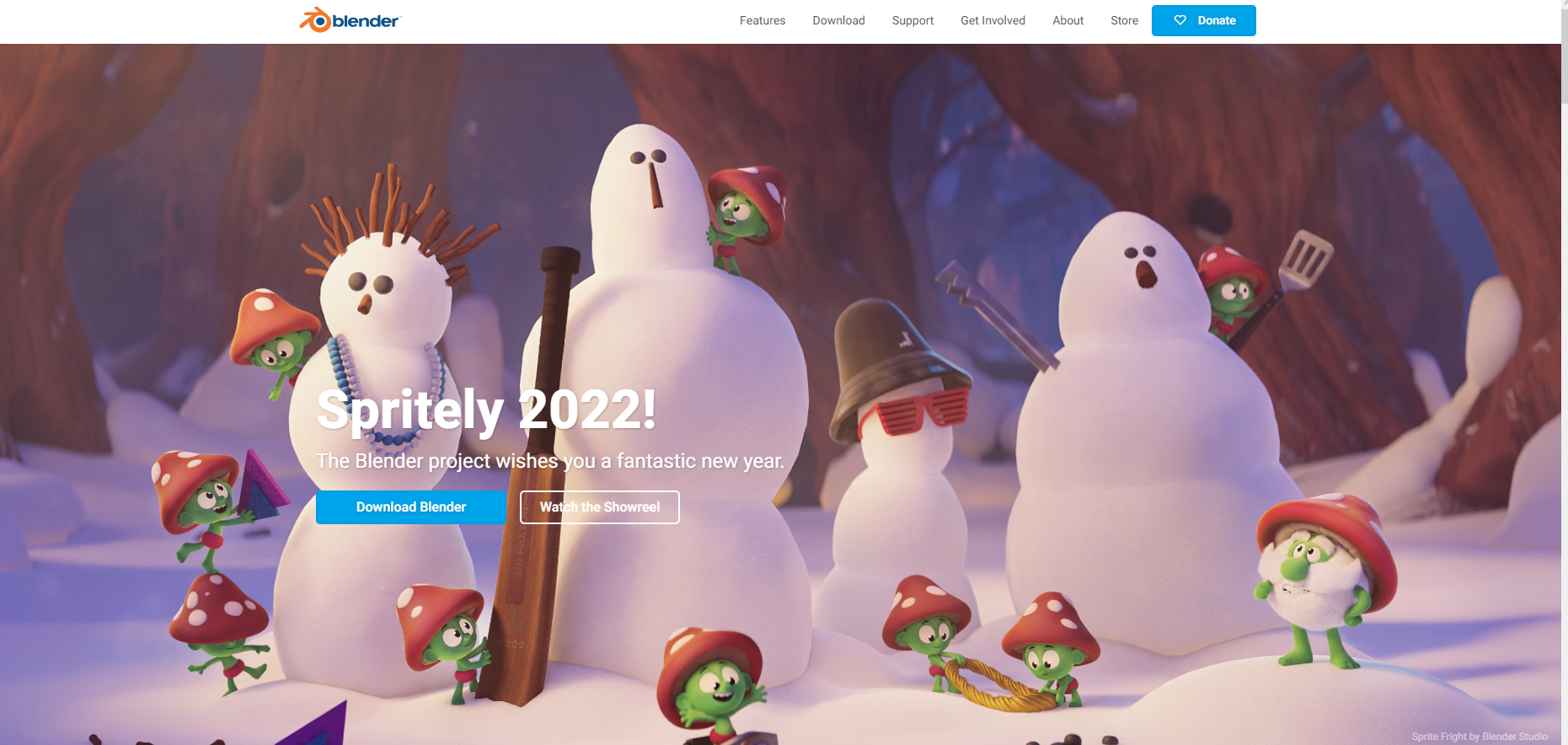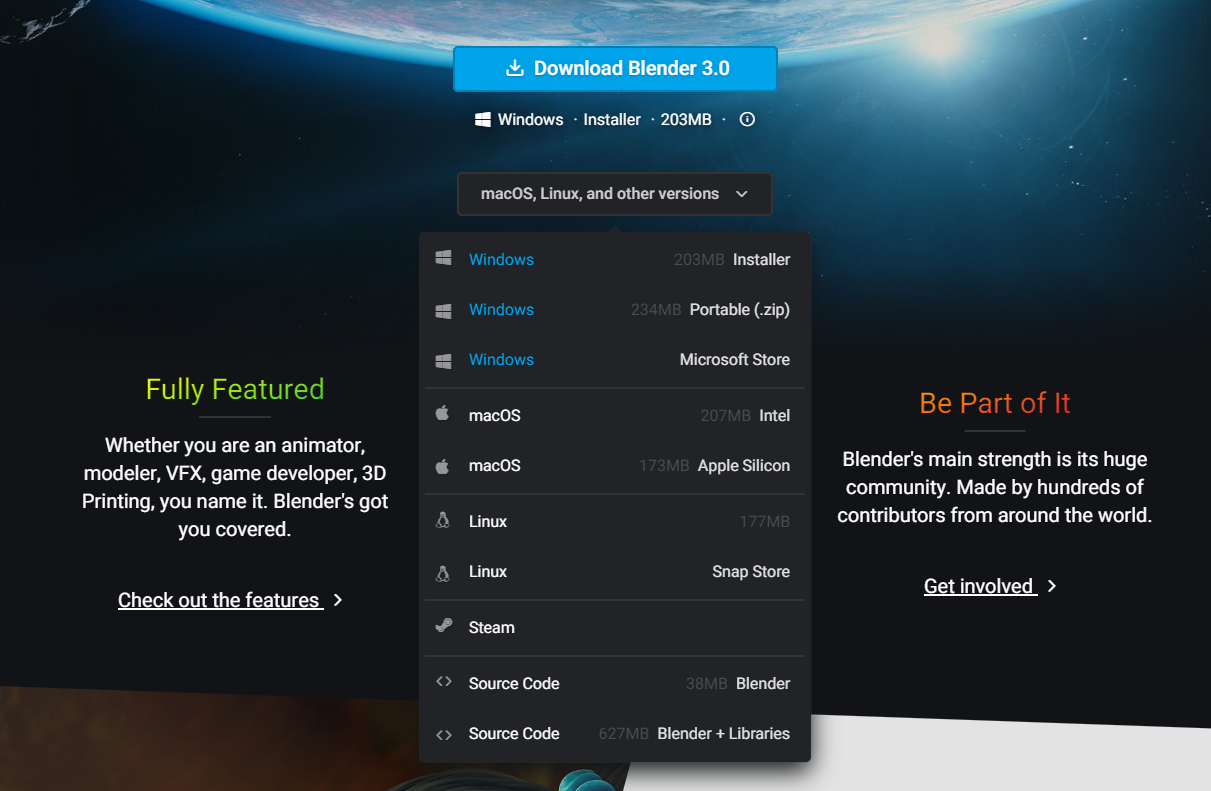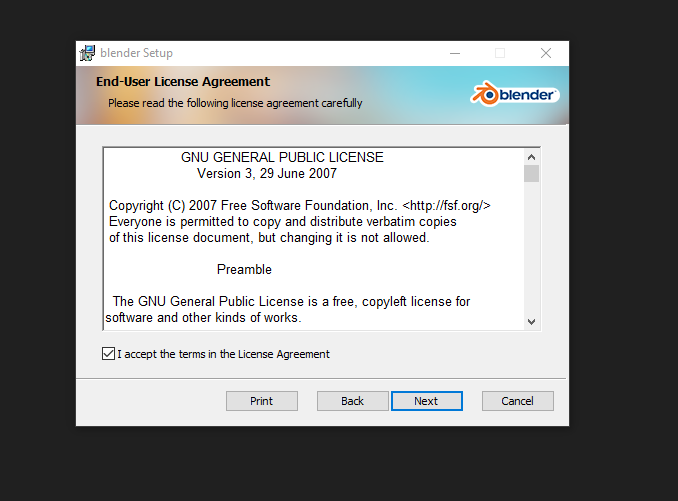En este tutorial te enseño cómo instalar Blender en el ordenador de una forma rápida y sencilla.
Si te quieres meter en el mundo del modelado 3D y no sabes cómo hacerlo, Blender es muy útil para empezar. Es por eso que he decidido crear este tutorial para todos aquellos que deseen instalar Blender en el ordenador, además de aprender para qué es este programa de 3D.
Antes de pasar cómo instalar Blender en nuestro ordenador, te haré una breve explicación de que es y para que se utiliza el programa de Blender.
Índice de contenidos
Qué es y para qué sirve Blender
Blender es un software que nos permite modelar en 3D, animar a un personaje o un objeto sólido. Es una herramienta muy popular para los usuarios para desarrollar videojuegos gracias a la compatibilidad que tiene con motores, como son Unreal Engine o Unity.
El programa de Blender cuenta con elementos básicos para crear modelos en 3D. Además, de contar con herramientas para crear personajes. No solamente podremos crear modelos en 3D o personajes, sino que podemos disponer de edición audiovisual, pintura, escultura y composición digital. También podemos desde la versión 2.8 hacer comics en Blender, gracias a la herramienta grease pencil que fue totalmente reconstruida y mejorada para ofrecer una suite de dibujo y pintura completa.
Este programa es gratuito, por lo que cualquier usuario puede descargarlo. Además, de que es de código abierto.
Qué requisitos necesita el programa de Blender
Es muy importante conocer qué requisitos pide Blender para que este funcione correctamente. Es por eso que te voy a indicar estos requisitos que necesitas que cumpla tu ordenador de sobremesa o portátil para que no tengas ningún problema a la hora de trabajar con este programa.
El sistema operativo compatible es: Windows 8.1, 10 y 11. MaxOs 10.13 Intel 11.0 Apple Silicon y Linux. La CPU mínima es de cuatro núcleos de 64 bits con soporte SSE2 y es recomendada la CPU de 8 núcleos de 64 bits. La pantalla mínima es Full HD de 2560 x 1440. Es recomendable el uso de ratón si puede ser de tres botones, trackpad o lápiz y una tableta gráfica. La tarjeta gráfica mínima debe de ser de 2 GB de RAM, OpenGL 4.3 pero es recomendable que la tarjeta gráfica sea de 8 GB de RAM. Es ideal que el ordenador de sobremesa o el portátil con el que vayamos a trabajar con el programa de Blender, sea menor de 10 años para evitar posibles problemas.
Tarjetas gráficas compatibles con Blender
Estas son las tarjetas gráficas que son compatibles con el programa de Blender.
NVIDIA. GeForce 400 y más reciente, arquitectura de GPU Quadro Tesla, tarjetas basadas en RTX. AMD. GCN de primera generación y posteriores. Intel. Arquitectura Haswell y más reciente. Mac OS. Versión 10.13 a la más reciente para los procesadores Intel en hardware compatible. Versión 11.0 para procesadores basados en Arm.
Cómo instalar Blender en nuestro ordenador
Ahora que ya conoces qué es y para qué sirve el programa de Blender. Vamos a ver paso a paso como puedes instalarlo en el ordenador de una forma sencilla de entender y rápida. ¡Atentos!
El primer paso para empezar con la instalación de Blender, iremos a la página web oficial llamada Academic Software. Una vez que nos encontremos dentro de esta página veremos un rectángulo azul donde pone “Download Blender”. Colocaremos el cursor encima de este y haremos clic izquierdo con nuestro ratón.
Una vez que le hayamos dado a “Download Blender” cambiará la ventana donde podremos descargar el programa en un apartado llamado “Download Blender y la versión”. Abajo, encontramos un menú desplegable donde podemos elegir cómo queremos descargar Blender. En este podemos descargarlo en Portable, para Windows, macOS, Linux, de Steam y Source Code. Tan solo tendremos que elegir nuestro sistema operativo que tengamos en el ordenador para después instalarlo y así, no tener ningún error. En mi caso, lo haré desde Windows.
Cuando le hayamos dado a descargar, nos saldrá una ventana eligiendo dónde queremos guardar el archivo. Tan solo elegiremos el lugar donde queramos estar y después seleccionamos “Guardar”.
Una vez que lo hayamos guardado, nos dirigiremos al lugar para encontrarnos con un icono de un ordenador para instalar. Este icono lo encontraremos llamado con el nombre de Blender y la versión que hemos descargado. Después haremos doble clic con nuestro ratón encima de este para continuar con la instalación.
Nada más le hagamos doble clic para iniciar con la instalación, nos saltará una ventana flotante en nuestra pantalla. Esta ventana nos indica que estamos apunto de instalar Blender en nuestro ordenador. Abajo veremos tres opciones, y la que nos interesa se llama “Next”. Haremos clic izquierdo con el ratón sobre esta opción.
Al hacer “Next” nos saltará otra ventana donde nos indica todas las licencias del programa. Para continuar con el proceso de instalación, veremos en la parte de abajo una opción llamada “Acepto los términos de licencia”. En la parte izquierda veremos un cuadrado que si hacemos clic activaremos la casilla. Una vez que hemos activado la casilla, veremos que en las opciones de abajo se activa la opción de “Next”. Haremos clic izquierdo del ratón para seguir con la instalación de Blender.
En la siguiente ventana emergente que nos salta en nuestro monitor, está el lugar donde queremos instalar Blender. Para ello pulsaremos la opción de “Browse…” para poder así escoger el lugar de nuestro ordenador. Una vez que tengas el lugar adecuado para instalar el programa, buscaremos las opciones de abajo. Elegiremos la opción de “Next” haciendo clic con el ratón.
Nada más que hayamos dado a la opción de “Next” nos saldrá una nueva ventana emergente. Esta ventana nueva, nos estará indicando que es el último paso de la instalación de Blender. Abajo en las opciones encontraremos una llamada “Install”. Cuando hacemos clic izquierdo de nuestro ratón en esta opción, el proceso de instalación de Blender empezará en el ordenador.
Cuando se haya terminado este proceso, te saldrá una ventana indicando que Blender se ha instalado correctamente en el ordenador.
Con todo lo anterior ya puedes instalar blender en el ordenador ya sabiendo para qué es y cómo funciona, sus requisitos para que funcione correctamente y cómo puedes instalar paso a paso el programa de Blender.